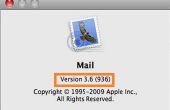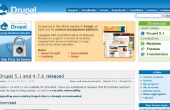Stap 8: Nu het harde deel...















Dubbelklik op het bestand Description.plist om deze te openen. Als De eigenschap List Editor is geïnstalleerd, wordt het bestand geopend.
In het hele bestand vindt u elke afbeelding die is gedefinieerd door een bestandsnaam. We moeten elke instantie in een woordenboek van drie bestandsnamen omzetten.
Selecteer de waarde "bg_pattern.jpg" van achtergrondafbeeldingen -> punt 1 en kopieer deze naar het Klembord. Verander nu het Type aan woordenlijst. Vouw de lijst uit door te klikken op de pijl links van "punt 1" of op de pijl-rechts op het toetsenbord te drukken. Nu wordt het pictogram toevoegen aangepast "Add kind." Klik op het... Typ in de kleur en plak in zijn waarde. Klik op "Item toevoegen" en de naam van de tweede kleur, gevolgd door de bestandsnaam van die kleur. Herhaal nu voor de derde kleur.
Herhaal deze procedure voor alle achtergronden, afbeeldingen en de twee bestanden van samengestelde afbeeldingen.
Nu dat onze beelden zijn gedefinieerd, laten we onze tekstkleur te definiëren. Selecteer de regel "Namen van de mappen", klik op "Item toevoegen," naam "lettertypekleuren" en haar type als woordenboek toewijzen. Open het en een ander woordenboek toevoegen door de naam van de klasse die we aan het lettertype-definitie toegewezen. De drie kleur-items toevoegen en geef ze de waarden die we eerder opgeschreven.
We moeten nu om de bewerken gedeelte van het briefpapier te definiëren. Hierdoor zal de kleur uit wordt gewijzigd terwijl uw schrijven en op te klikken. Klik op Item toevoegen, noem deze Brief rechthoek en instellen als woordenboek. Nu, klik op de pijl naar links en klik op Add Child. Naam van het kind, de Bovenmarge en stel het tot en met 24. Klik op Item toevoegen, noem maar op breedte en stel deze in op 456.
Ten slotte maken van een nieuw veld met de naam Standaardkleur en stel deze in op blauw.
Sla uw werk...
Als u geen bericht, ik een typefout gemaakt in de achtergrond beelden door misnaming van het lbg.pink.jpg -bestand. Dit resulteerde in de links-achtergrond-afbeelding niet wijzigen. De vorige afbeelding ziet u de correctie.